Risolvere i problemi relativi ai connettori cloud di Salesforce e Salesforce Service in Azure Data Factory e Azure Synapse
SI APPLICA A:  Azure Data Factory
Azure Data Factory  Azure Synapse Analytics
Azure Synapse Analytics
Suggerimento
Provare Data Factory in Microsoft Fabric, una soluzione di analisi all-in-one per le aziende. Microsoft Fabric copre tutto, dallo spostamento dati al data science, all'analisi in tempo reale, alla business intelligence e alla creazione di report. Vedere le informazioni su come iniziare una nuova prova gratuita!
Questo articolo fornisce suggerimenti per risolvere i problemi comuni relativi ai connettori cloud salesforce e Salesforce Service in Azure Data Factory e Azure Synapse.
Codice errore: SalesforceOauth2ClientCredentialFailure
Causa: viene visualizzato questo codice di errore perché non si completa la configurazione dell'app connessa Salesforce.
Raccomandazione:
Per configurare l'app connessa Salesforce, seguire questa procedura:Creare l'app connessa e completare le informazioni di base e le impostazioni OAuth per l'app connessa.
- Configurare il nome dell'app connessa, il nome dell'API e il messaggio di posta elettronica contatto.
- Selezionare Abilita impostazioni OAuth.
- L'URL di callback può essere casuale perché il flusso di credenziali client non richiede il callback, ad esempio:
https://login.salesforce.com/services/oauth2/callback - Configurare l'ambito del token di accesso OAuth, è preferibile configurare "Accesso completo" per Azure Data Factory in caso di problema di autorizzazione.
Se si vuole mantenere l'ambito mini, è necessario aggiungere almeno "Gestire i dati utente tramite LE API (API)".
Se non si imposta l'ambito corretto, è possibile che venga visualizzato un messaggio simile al seguente: Non autorizzato, questa sessione non è valida per l'uso con l'API REST - Selezionare Abilita flusso credenziali client.
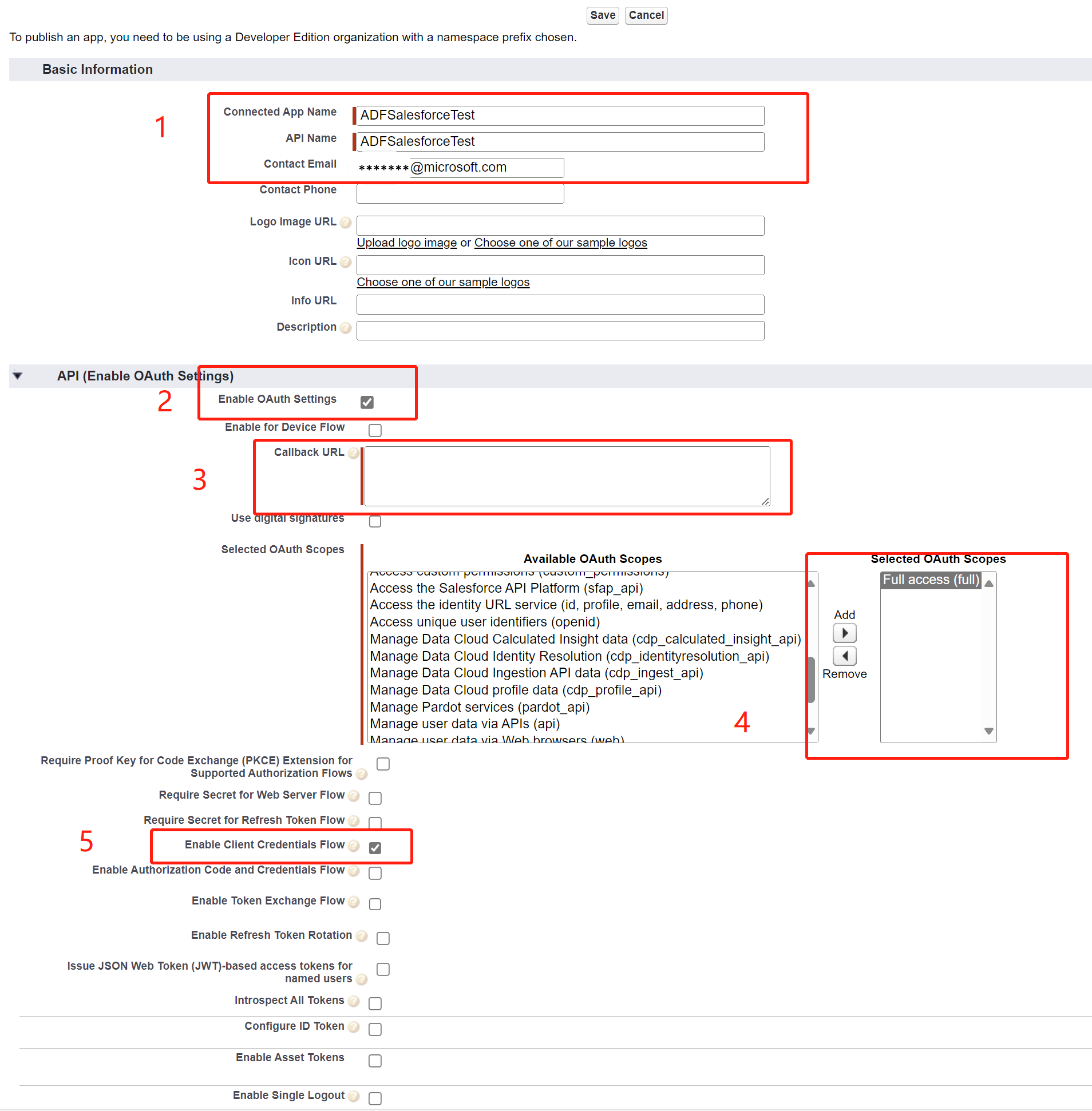
Ottenere l'ID client e il segreto tramite Gestisci dettagli consumer.
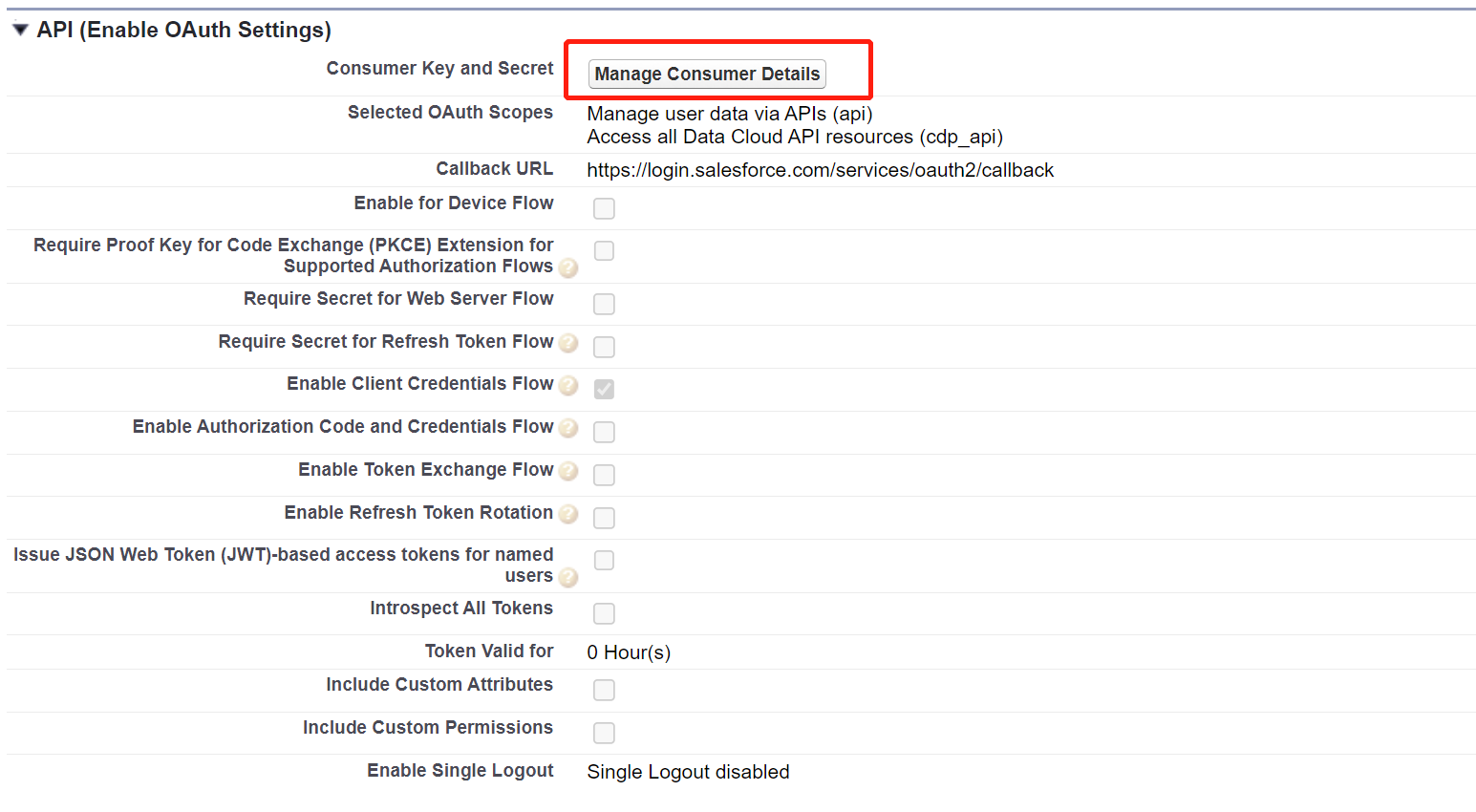
Copiare l'ID client e il segreto in un file txt per il servizio collegato di Azure Data Factory.
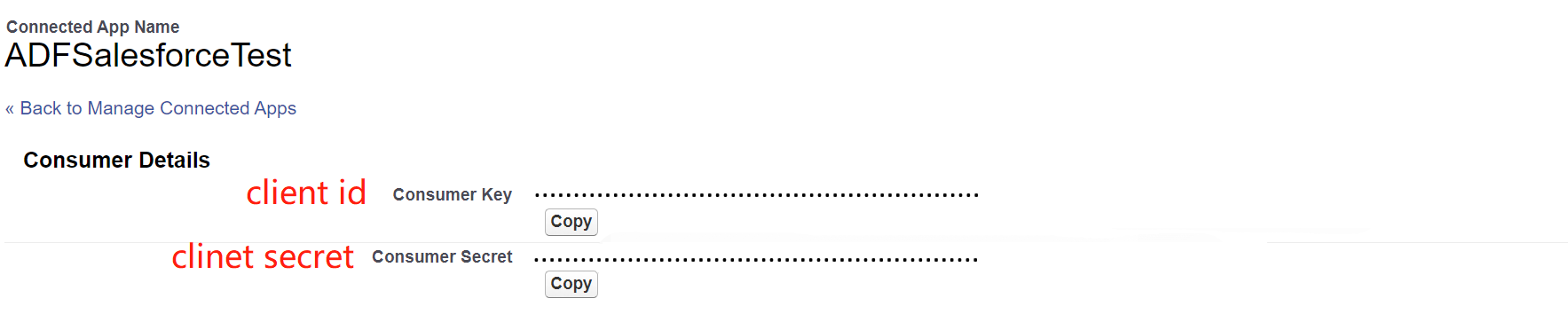
Creare un utente che disponga dell'autorizzazione Solo utente API.
- Configurare un set di autorizzazioni che dispone solo dell'autorizzazione API.
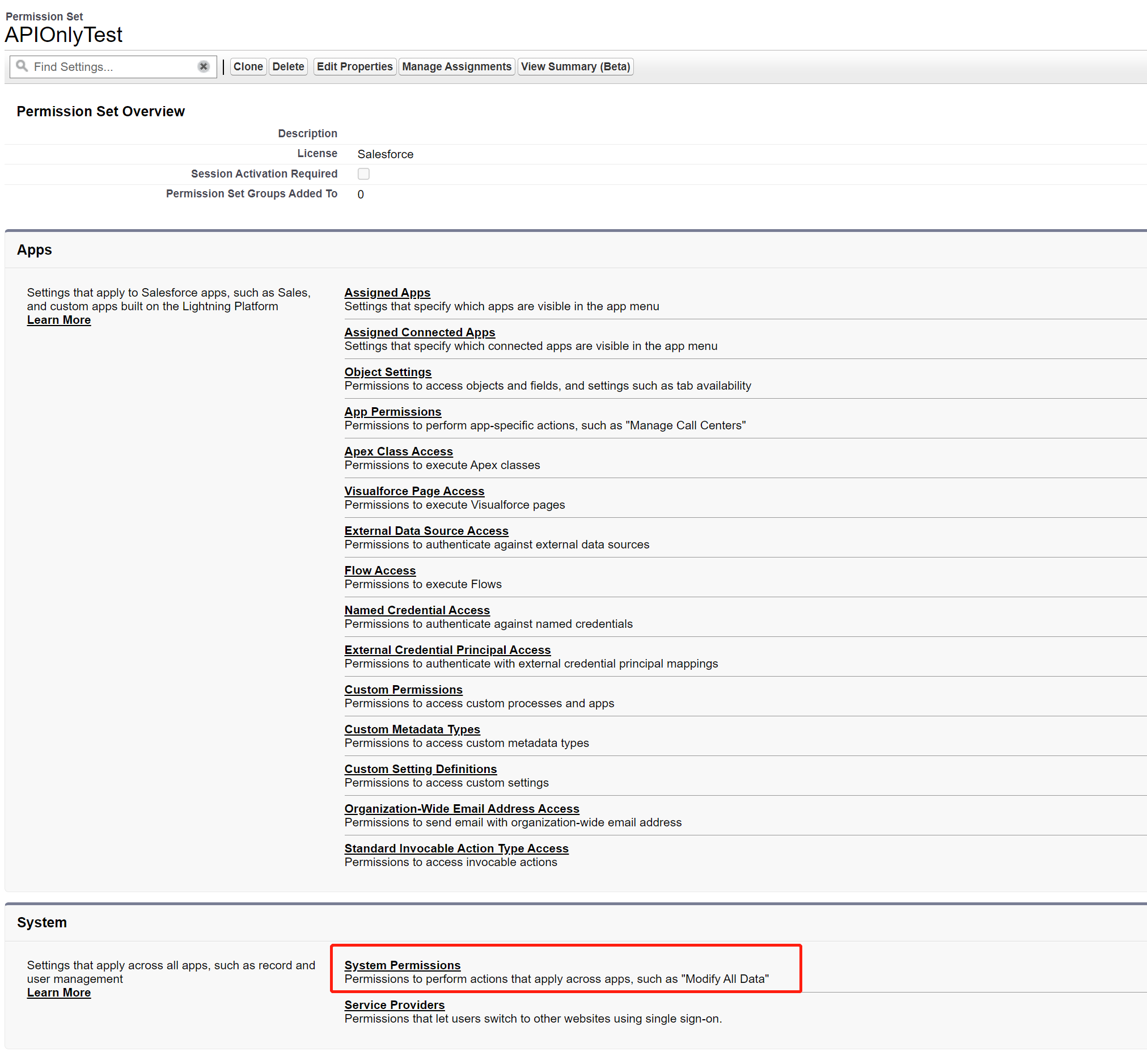
- Specificare l'UTENTE abilitato per l'API e solo l'API.
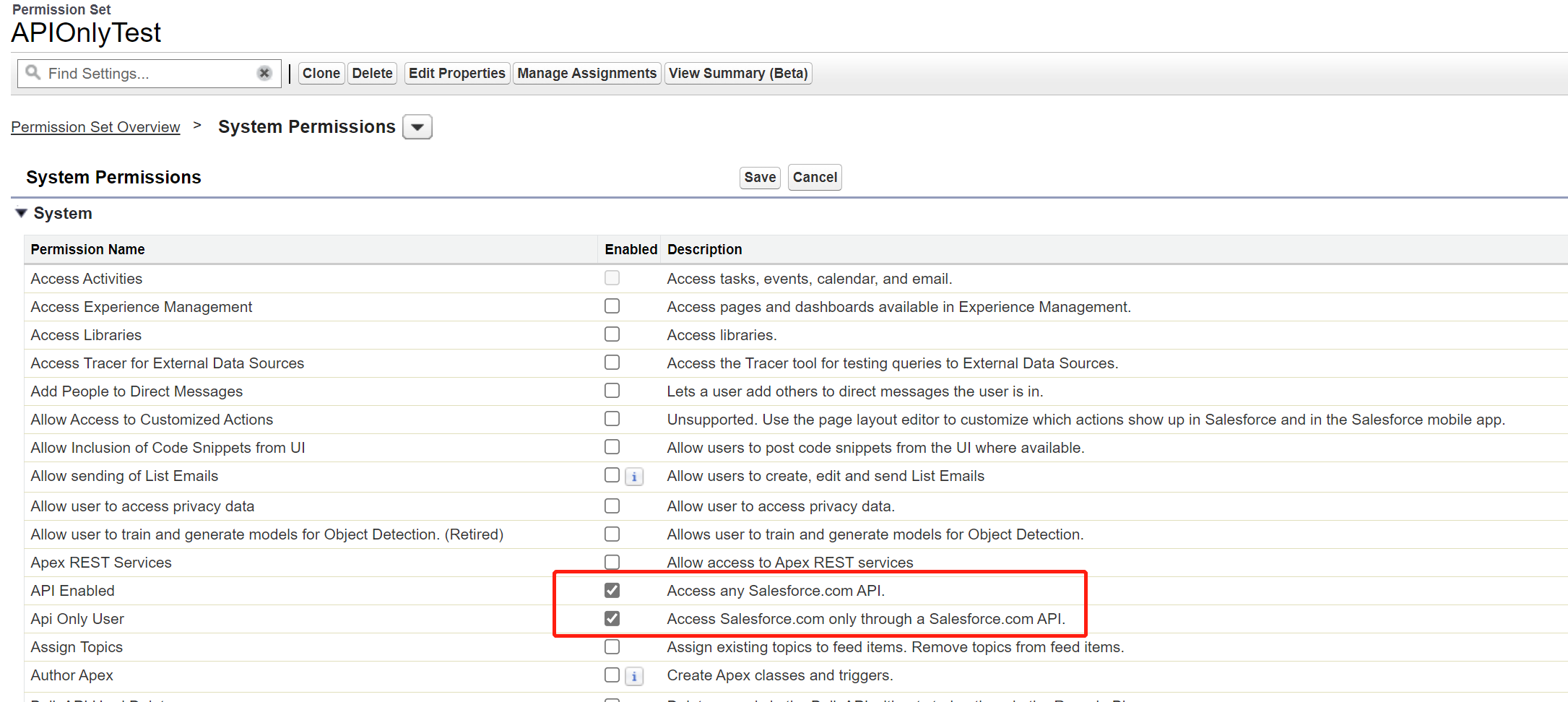
- Configurare un set di autorizzazioni che dispone solo dell'autorizzazione API.
Creare un nuovo utente e collegare il set di autorizzazioni nella pagina dei dettagli utente: Assegnazioni set di autorizzazioni.

Nella pagina dei dettagli dell'app connessa fare clic su Gestisci, fare clic su Modifica criteri. Per RunAs selezionare un utente di esecuzione che dispone dell'autorizzazione Solo utente API. Per Valore di timeout, è possibile selezionare un valore appropriato o rimanere predefinito Nessuno.

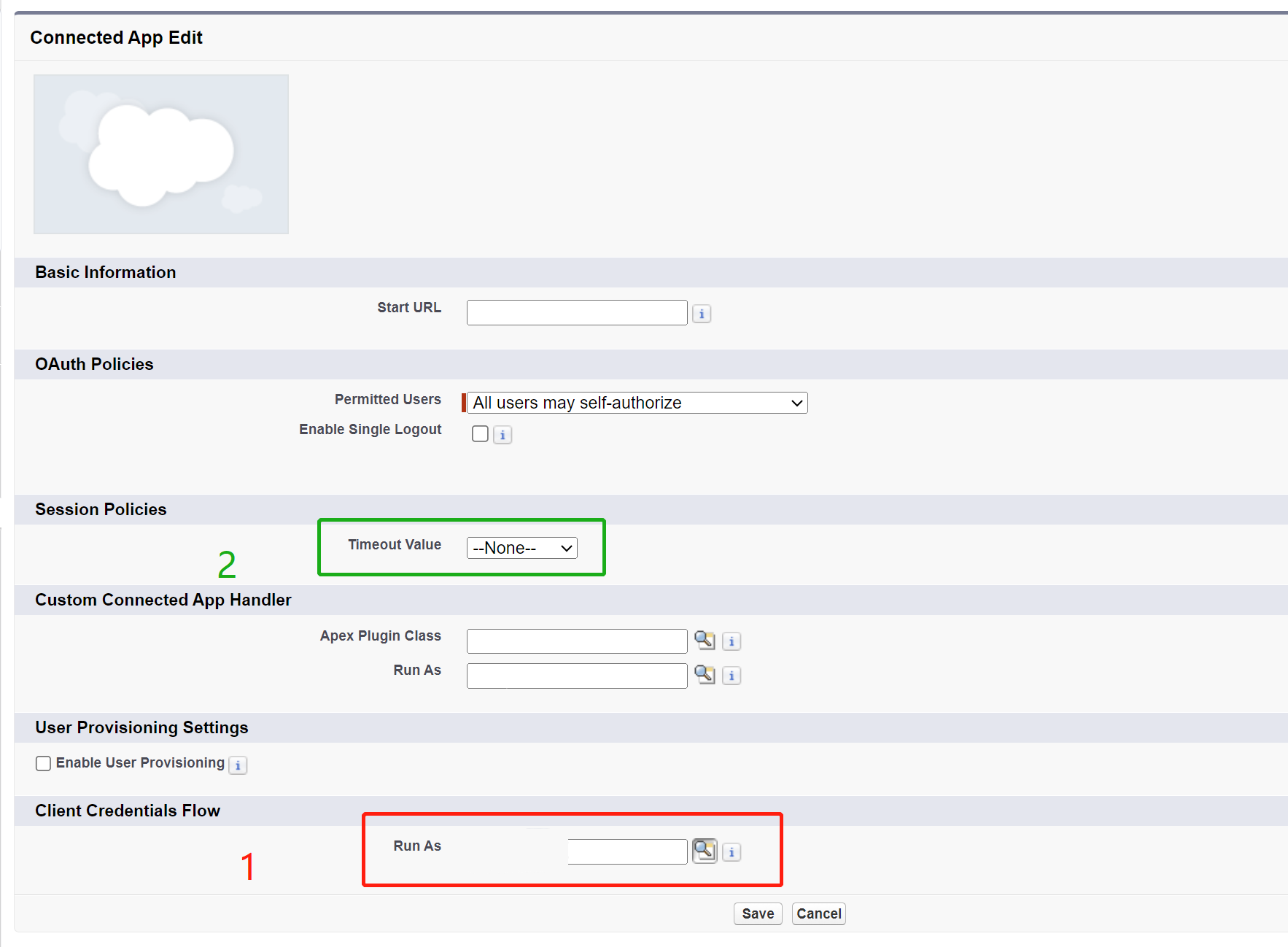
Contenuto correlato
Per altre informazioni sulla risoluzione dei problemi, usare le risorse seguenti: